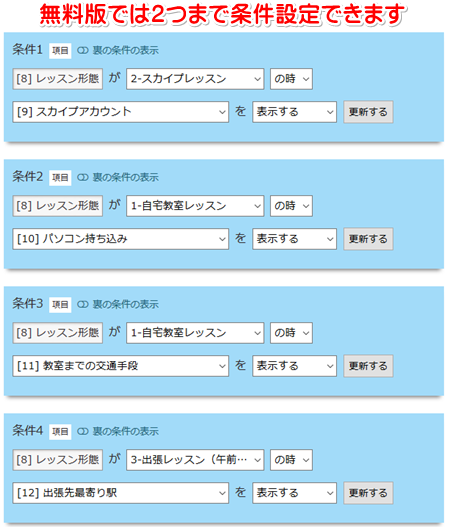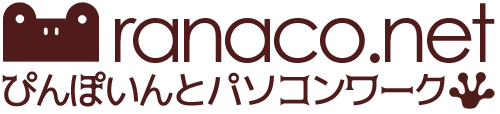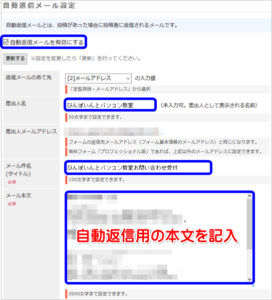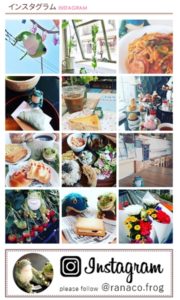フォームズの条件設定で入力フォームをスッキリさせる
主催者側にとって、お申し込みの際、お客様にフォームに記入してもらいたいことが色々あるのではないかと思います。
当教室のパソコンレッスンでは、申し込みフォームに下記の項目を設定しています。
- お名前
- フリガナ
- メールアドレス
- メールアドレス(予備)
- ブログまたはホームページ
- 受講希望内容
- レッスン形態
- スカイプアカウント
- パソコン持ち込み
- 教室までの交通手段
- 出張先最寄り駅
- レッスン希望日時
- メッセージ
・・・ハッキリ言って、多いです((+_+))!!!
(※フォームズの無料版は、項目は10個までです)
でも、お客様にとって入力項目が多いと、かえって見にくくなってしまうかもしれませんね。
そこで最近、利用し始めたのが「条件設定」という機能です。
特定の選択肢が選ばれた場合に、指定の項目を表示したり、非表示にすることができます。
たとえば、レッスン形態に「自宅教室」を選び、チェックを入れたとします。
すると、下に「パソコンの持ち込み」と「教室までの交通手段」の2つの入力項目が表示されます。
あるいは「スカイプレッスン」を選ぶと「スカイプアカウント」の入力項目が表示され、「出張レッスン」を選ぶと「出張先最寄り駅」が表示されるというわけです。
では、フォームズの「条件設定」方法をご紹介します!
フォームズの「条件設定」方法
1.管理画面の左サイドバー「条件設定」
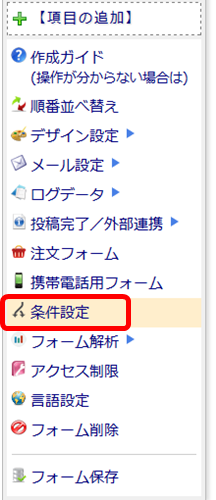
2.条件を設定(1条件1項目です)
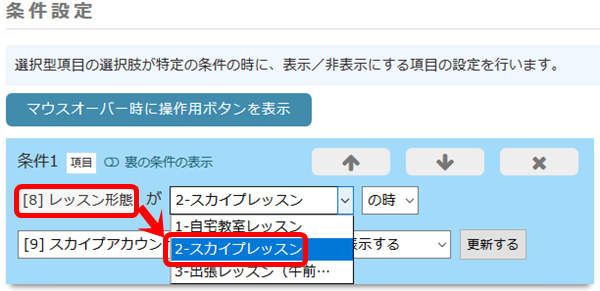
3.条件に対する表示結果を設定→更新→保存
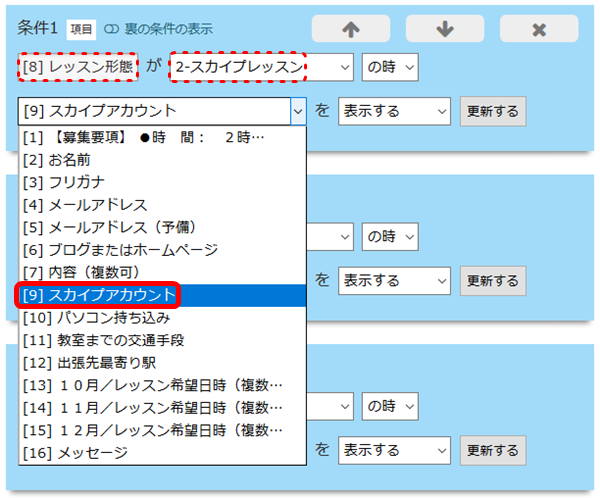
★無料版では2つまでの条件設定ができます。
(参考:下図は当教室のパソコンレッスン申込フォームの条件設定です/有料版を使用)